Snapchat을 삭제한 후 Snapchat에 "수락"이라고 표시되는 이유는 무엇입니까?

목차
Snapchat은 그 자체로 혼란과 독창성의 분위기를 전달하는 데 실패하지 않습니다. 플랫폼은 사용자가 플랫폼의 즉시 사용 가능한 기능에 아무리 익숙하더라도 때때로 사용자를 혼란스럽게 만드는 방법을 알고 있습니다. 최근에 Snapchat을 사용하기 시작했든 꽤 오랫동안 앱을 사용해 왔든 간에 때때로 Snapchat의 이상해 보이는 기능에 대해 머리를 긁적일 수 있습니다.

채팅, 스토리, 스냅 지도, 스냅, 사적인 이야기, 스포트라이트- Snapchat의 모든 부분에는 사용자가 이를 이해하고 왜 그런지 궁금해 할 만큼 충분한 기능이 있습니다.
따라서 "수락" 버튼이 나타나는 이유를 이해할 수 없다면 Snapchat에서 삭제한 사용자의 프로필에서 이것은 플랫폼의 많은 기능 중 하나일 뿐입니다. 이 버튼이 표시되는 이유는 그리 놀라운 일이 아닙니다.
이 블로그에 오신 것을 환영합니다! 다음 섹션에서는 친구가 없는 사용자 프로필의 "수락" 버튼에 대한 귀하의 질문에 답변해 드립니다. 또한 친구와 채팅을 중심으로 한 다른 주제에 대해서도 이야기할 것입니다.
요컨대, 이 블로그는 몇 가지 흥미로운 주제를 다룰 것이므로 최선의 선택은 끝까지 우리와 함께하는 것입니다.
Snapchat을 삭제한 후 왜 "수락"이라고 표시됩니까?
먼저 Snapchat에서 "삭제"한다는 것은 사용자와 친구 관계를 끊거나친구 목록. Snapchat에는 사용자를 삭제할 수 있는 옵션이 없습니다. 할 수 있는 일은 친구 목록에서 삭제하는 것뿐입니다.
이제 친구 목록에서 누군가를 삭제하면 어떻게 되는지 알아보겠습니다.
친구를 추가할 때 Snapchat은 다음과 같은 기능을 합니다. Facebook과 조금 다르고 Instagram과 조금 비슷합니다. Snapchat에서 친구가 되는 것은 양방향 프로세스입니다. 즉, 두 사람이 서로를 친구로 추가해야만 사용자와 친구가 됩니다.
따라서 Snapchat에서 누군가를 친구로 추가하더라도 귀하는 그들이 당신을 다시 추가할 때만 그들의 친구입니다. 나를 다시 추가하지 않은 사람을 추가하는 것은 Facebook에서 친구 요청을 보내는 것과 같습니다. 그들이 당신을 다시 추가하면 둘 다 친구가 됩니다. 지금까지는 Facebook과 매우 유사합니다.
Snapchat에서 친구를 제거하면 둘 다 더 이상 친구가 아닙니다. 그러나 당신이 그들을 친구에서 제거해도 그들이 당신을 추가하는 행동에는 영향을 미치지 않습니다. 다른 사용자가 귀하를 한 번 추가했기 때문에 귀하는 그들의 Snapchat 계정에 계속 추가됩니다.
이는 Instagram과 유사하여 귀하를 팔로우하는 사람을 팔로우 해제하더라도 그들이 팔로우를 취소할 때까지 귀하는 그들의 팔로우 목록에 남아 있습니다. 당신은 수동으로. 동시에 이것은 Facebook에서 발생하는 것과는 다릅니다. 친구를 끊으면 친구가 되려면 친구 요청을 다시 보내야 합니다.
이제 질문에 대한 답을 직접 알고 있어야 합니다. . 왜 그럴까친구를 삭제한 후 Snapchat에서 "수락"이라고 말합니까? 그들이 당신을 아직 친구로 삭제-제거-하지 않았기 때문입니다.
그들이 당신을 추가했으므로 추가 대신 수락 이 표시됩니다. 친구 제거 버튼을 탭하지 않으면 Snapchat에서 검색할 때 +수락 버튼이 계속 표시됩니다.
친구를 삭제한 후 Snapchat에서 "수락" 버튼을 제거하는 방법
많은 사용자는 Snapchat의 이러한 특이한 기능에 익숙해지기가 어렵습니다. Snapchat의 친구 목록에서 누군가를 제거해도 친구 목록에서 제거되지 않는다는 사실이 마음에 들지 않는다면 그렇게 생각하는 유일한 사람이 아닙니다. 결국 모든 것이 모든 사람에게 적합한 것은 아닙니다.
다행히도 사용자 이름에서 수락 버튼이 마음에 들지 않으면 제거할 수 있는 방법이 있습니다. 항상 그렇듯이 Snapchat은 이를 위한 직접적인 방법을 제공하지 않습니다. 그러나 그럼에도 불구하고 우리는 하나를 찾았습니다.
기본적으로 Snapchat에서 사용자를 차단하고 다시 차단을 해제해야 합니다. 사용자를 차단하면 Snapchat 계정에서 즉시 제거됩니다. 그리고 차단을 해제하면 새로운 시작이 됩니다.
Snapchat에서 사용자를 차단하는 단계:
Snapchat에서 사용자를 차단하려면 다음 단계를 따르세요.
1단계: 앱을 열고 Snapchat 계정에 로그인합니다.
2단계: 카메라 탭에 도달하면 상단의 돋보기를 탭합니다. 화면 왼쪽 모서리에서사용자 이름.
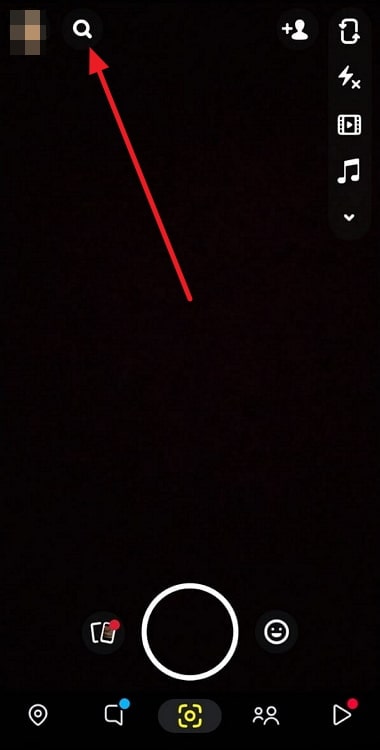
3단계: 사용자 이름이 검색 결과에 나타나면 비트모지 아이콘을 탭하여 프로필 페이지로 이동합니다.
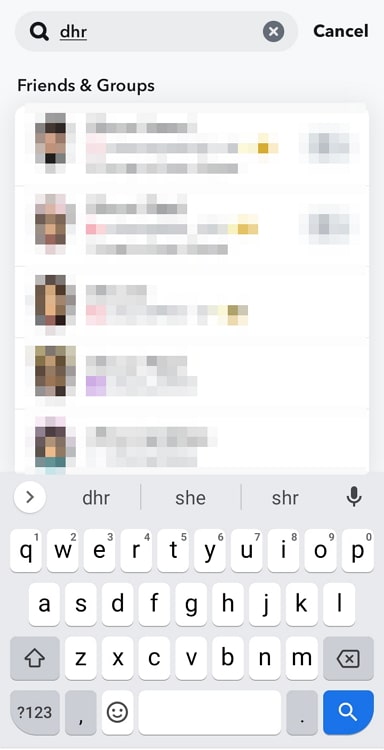
4단계: 사용자 프로필 화면에서 오른쪽 상단의 점 세 개를 탭합니다.
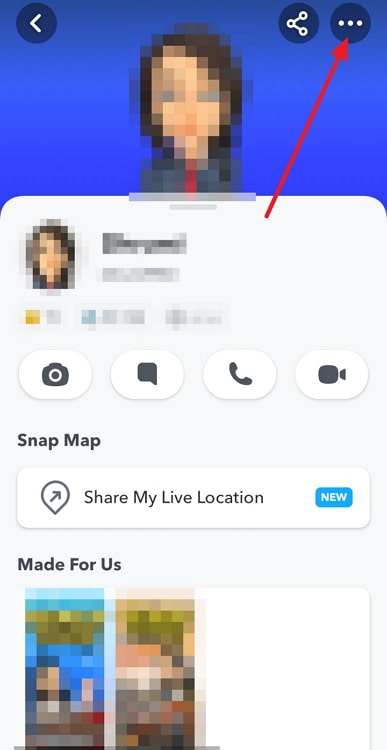
5단계: 화면의 여러 옵션. 차단을 탭합니다.
또한보십시오: Instagram에서 누군가의 이야기를 좋아할 수 없는 이유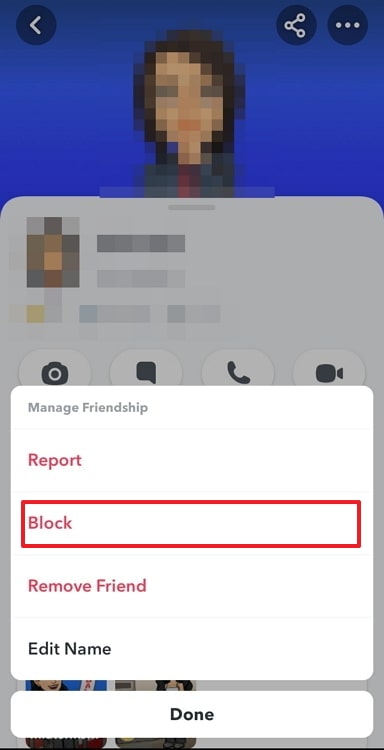
6단계: 차단을 다시 탭하여 확인합니다. 사용자가 차단됩니다.
또한보십시오: 녹음하지 않고 과거 통화 대화를 듣는 방법(녹음되지 않은 통화 녹음 가져오기)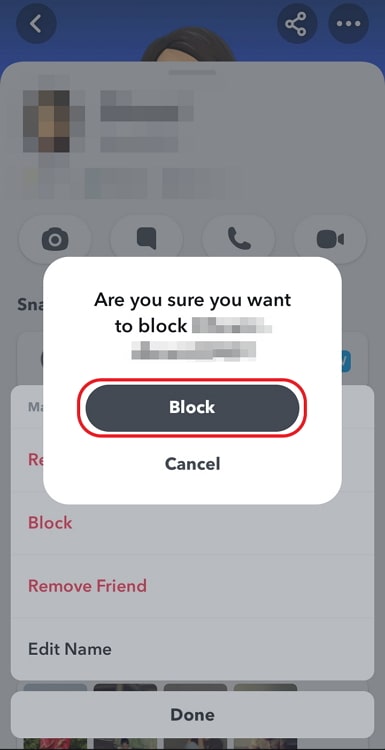
Snapchat에서 사용자 차단을 해제하는 단계:
계정 설정에서 Snapchat에서 사용자 차단을 쉽게 해제할 수 있습니다. 다음 단계를 따르세요.
1단계: 앱을 열고 카메라 화면의 왼쪽 상단 모서리에 있는 비트모지를 탭하여 프로필 화면으로 이동합니다.
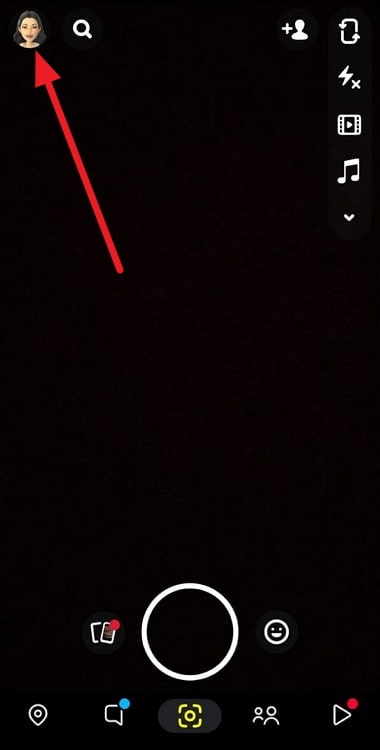
2단계: 프로필 오른쪽 상단에 있는 톱니바퀴 아이콘을 탭합니다. 설정 화면이 표시됩니다.
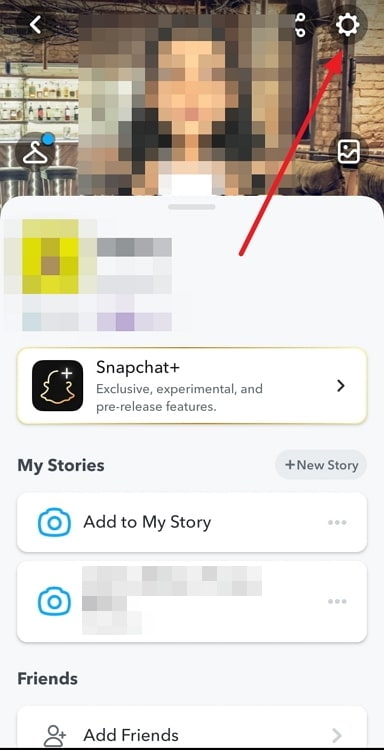
3단계: 설정 페이지 하단으로 스크롤하면 하단 근처에 차단됨 옵션이 표시됩니다.
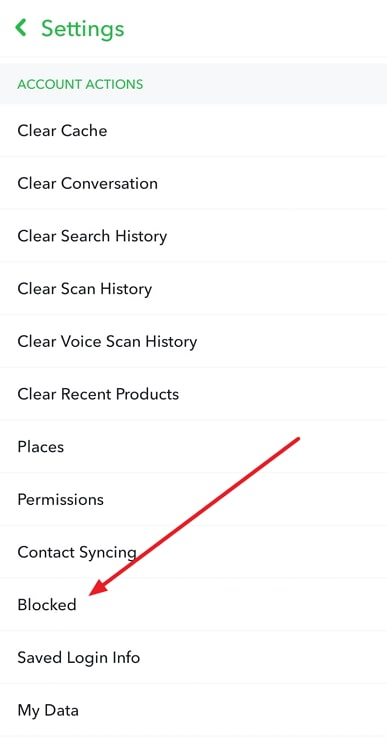
4단계: 차단됨을 탭하면 차단한 사용자 목록이 표시됩니다.
5단계: 십자 표시(×)를 탭하세요. 원하는 사용자의 사용자 이름으로 이동하고 예를 눌러 확인합니다. 사용자가 차단 해제됩니다.
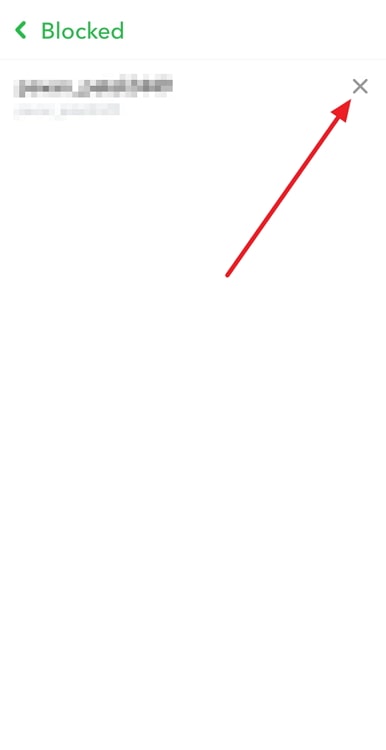
수락 버튼이 일반적인 추가 버튼으로 대체된 것을 볼 수 있습니다.
마무리
Snapchat은 친구와 함께하면 더 재미있습니다. . 하지만 더 이상 대화하고 싶지 않은 친구를 제거해야 하는 경우가 있습니다.
삭제 후내 친구 목록에서 친구를 검색하거나 프로필을 방문하면 이름 옆에 "수락" 버튼이 표시될 수 있습니다. 이 블로그에서는 일반적인 "추가" 버튼 대신 이 버튼이 나타나는 이유와 추가 버튼으로 대체하는 방법에 대해 설명했습니다.
공유한 콘텐츠가 마음에 들면 이 블로그에서 유사한 주제에 대해 계속 공유하는 다른 콘텐츠도 좋아할 것입니다. 그러니 잊지 말고 확인해보세요!

